热门标签
热门文章
- 1详解uni-app项目运行在ios模拟器调试_uniapp ios模拟器
- 2软件测试最全软件测试简历编写技巧,对症下药,一周面10家,已拿offer
- 3【Linux】Linux设备驱动开发详解:基于最新的Linux 4.0内核_linux 4.0 设备驱动
- 4fast-livo运行及报错解决办法_query livox lidar fw type failed
- 5【数据结构-查找】4.五千字干活长文带你搞懂——B树和B+树
- 6头歌——机器学习——决策树案例
- 7MySQL如何查询表中重复的数据_mysql查询重复的数据
- 8六款Linux常用远程连接工具介绍,看看哪一款最适合你_linux远程工具_linux连接工具
- 9如何利用工作流自定义一个AI智能体_ai 智能体工作流搭建
- 10给研究生的一些忠告_研究生工作室不想去
当前位置: article > 正文
下载安装VMware,centos7,创建虚拟机一条龙_vmware workstation阿里云盘下载
作者:小桥流水78 | 2024-07-07 00:02:19
赞
踩
vmware workstation阿里云盘下载
1.vmware下载安装
1.阿里云盘下载
VMware-workstation-full-16.exe
https://www.aliyundrive.com/s/zxRkiiJnzmN提取码: 91mh
2.安装
双击exe

修改安装位置到D盘

去掉勾选

安装完成!

桌面图标,双击打开,输入密钥
ZF3R0-FHED2-M80TY-8QYGC-NPKYF YF390-0HF8P-M81RQ-2DXQE-M2UT6 ZF71R-DMX85-08DQY-8YMNC-PPHV8 FF31K-AHZD1-H8ETZ-8WWEZ-WUUVA CV7T2-6WY5Q-48EWP-ZXY7X-QGUWD 5A02H-AU243-TZJ49-GTC7K-3C61N VF5XA-FNDDJ-085GZ-4NXZ9-N20E6 UC5MR-8NE16-H81WY-R7QGV-QG2D8 ZG1WH-ATY96-H80QP-X7PEX-Y30V4 AA3E0-0VDE1-0893Z-KGZ59-QGAVF
激活成功

2.centos7镜像下载
阿里云镜像源
centos-7-isos-x86_64安装包下载_开源镜像站-阿里云
清华大学开源软件镜像站
Index of /centos/7.9.2009/isos/x86_64/ | 清华大学开源软件镜像站 | Tsinghua Open Source Mirror
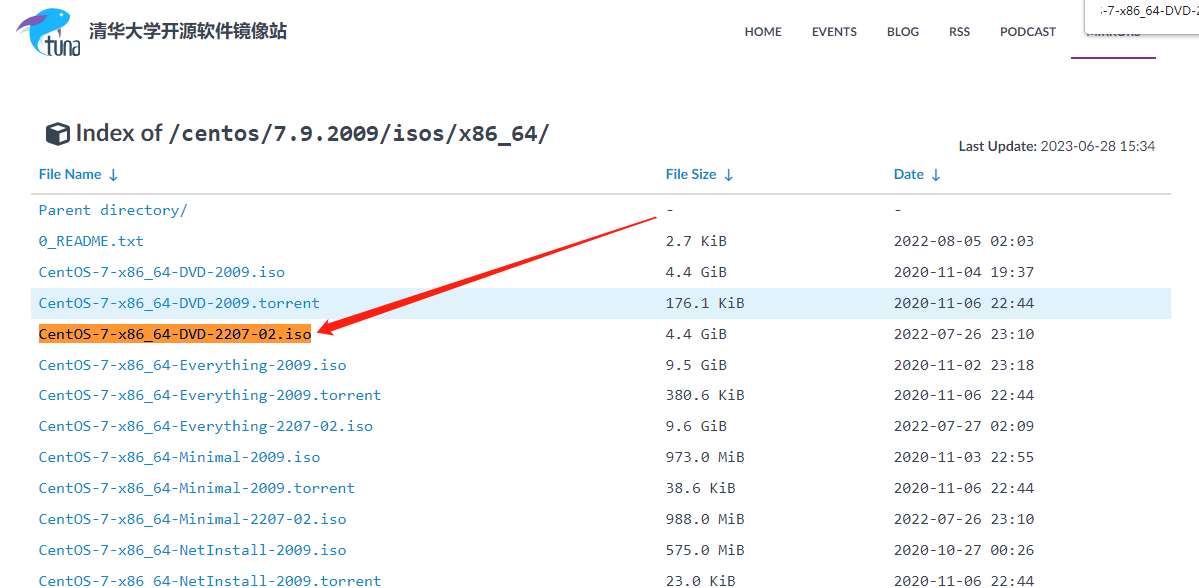
下载CentOS-7-x86_64-DVD-2207-02.iso4.4G大小的文件
3.创建虚拟机
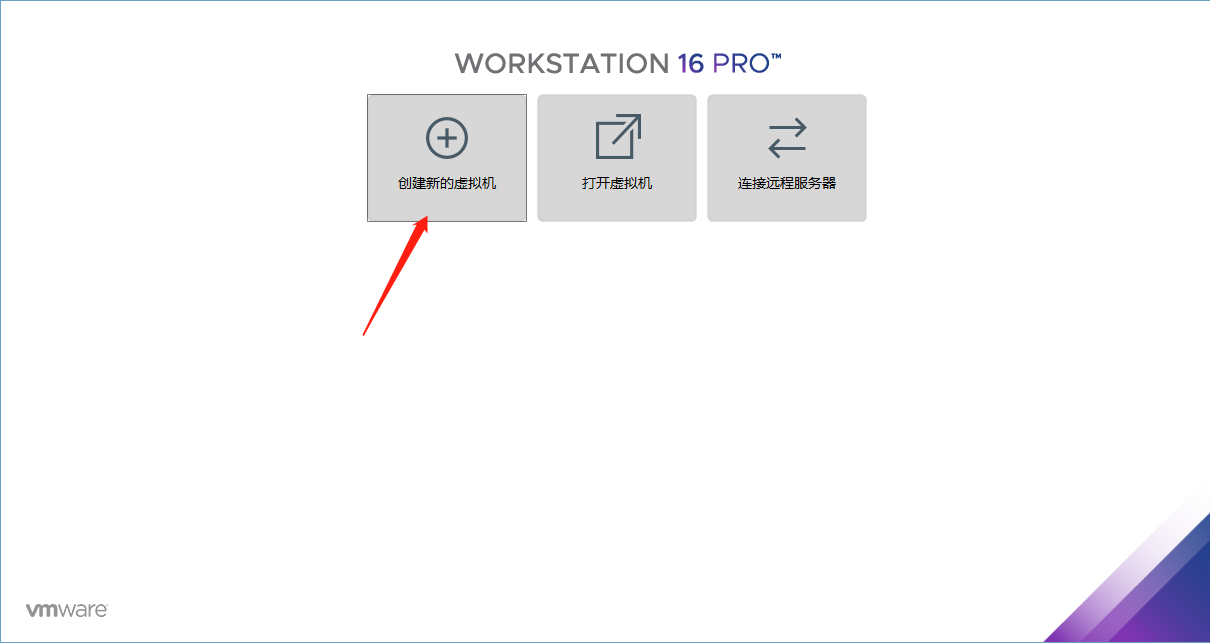

修改为centos7下载地址,路径不要有中文

名字为小写字母,密码root

虚拟机名称和存储位置
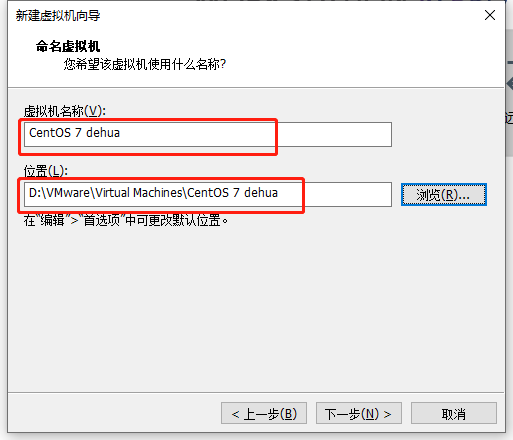

下一步,完成。
等待一会

这里会比较耗时

输入之前的密码root

进入系统
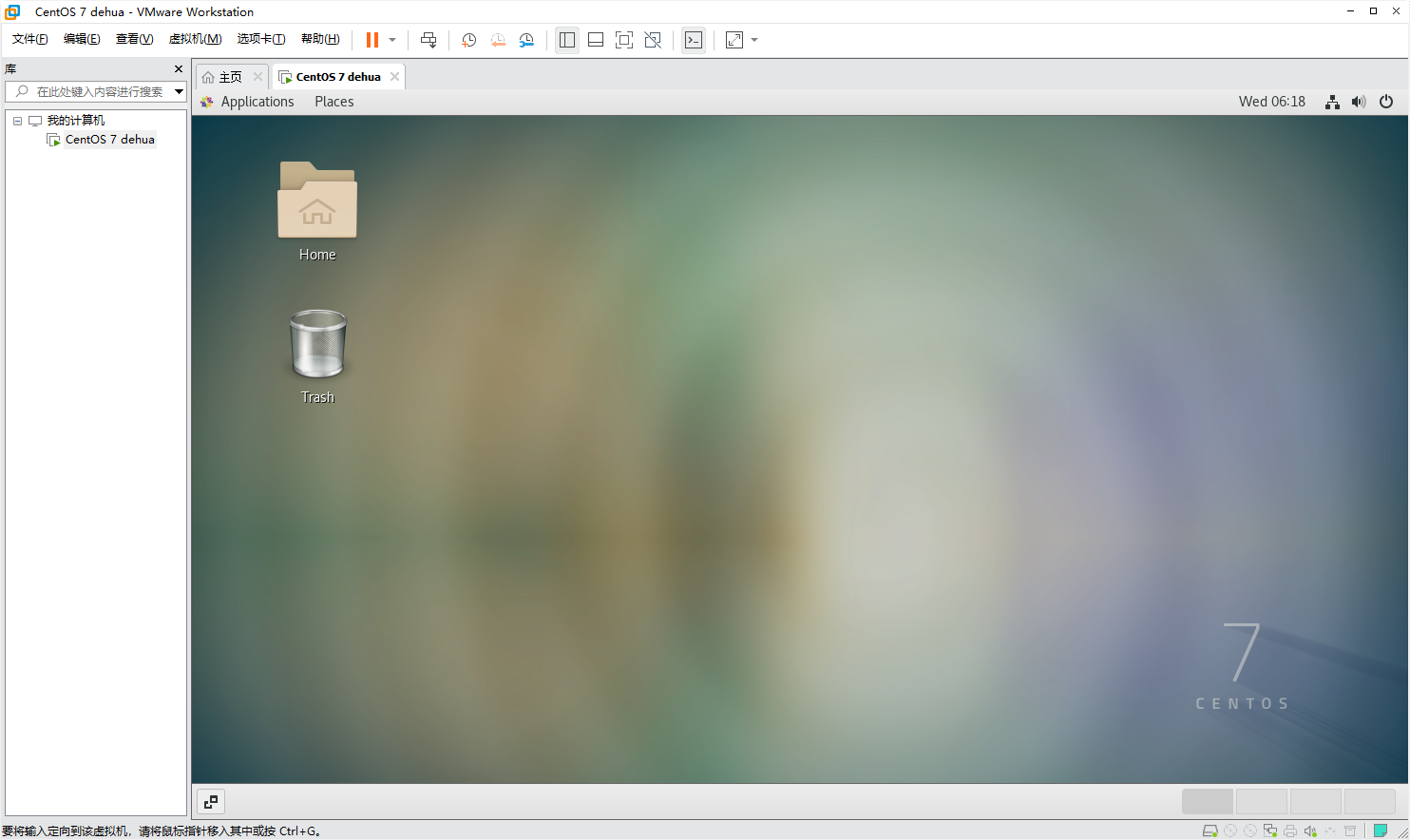
打开命令窗口

就可以愉快的玩耍了

查看ip

使用FinalSheel工具连接

连接成功
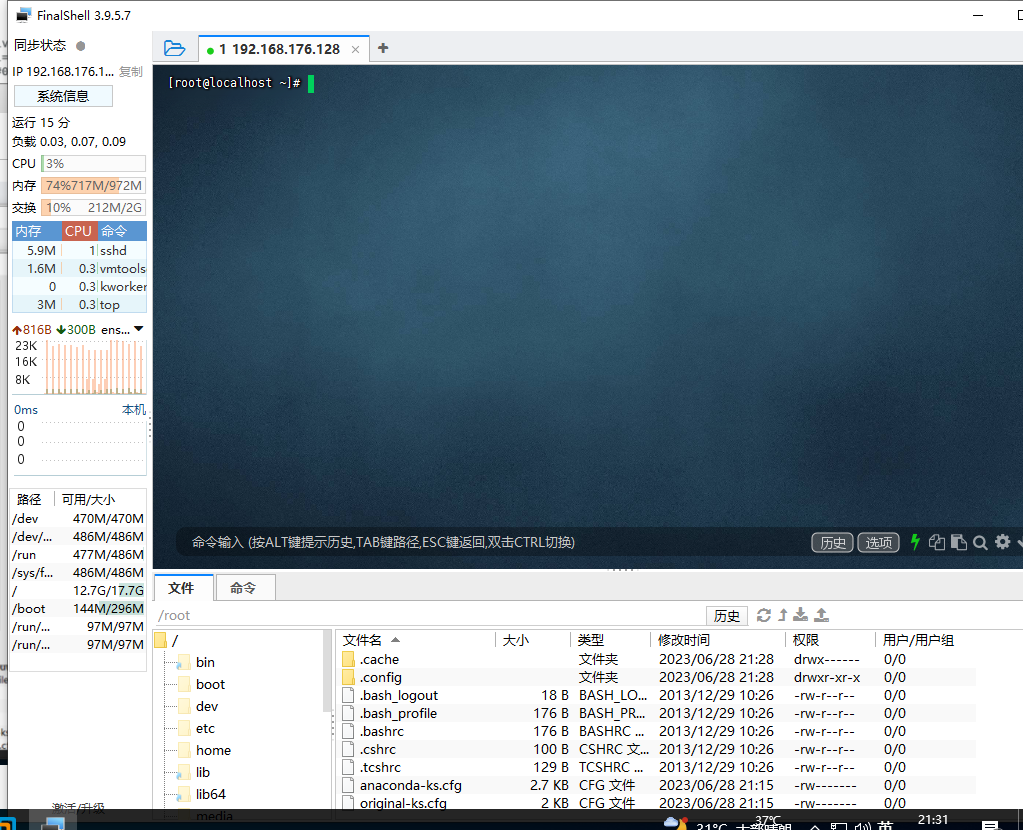
创建虚拟机完成 ,查看虚拟机存储地址多了很多数据

声明:本文内容由网友自发贡献,不代表【wpsshop博客】立场,版权归原作者所有,本站不承担相应法律责任。如您发现有侵权的内容,请联系我们。转载请注明出处:https://www.wpsshop.cn/w/小桥流水78/article/detail/794329
推荐阅读
相关标签


